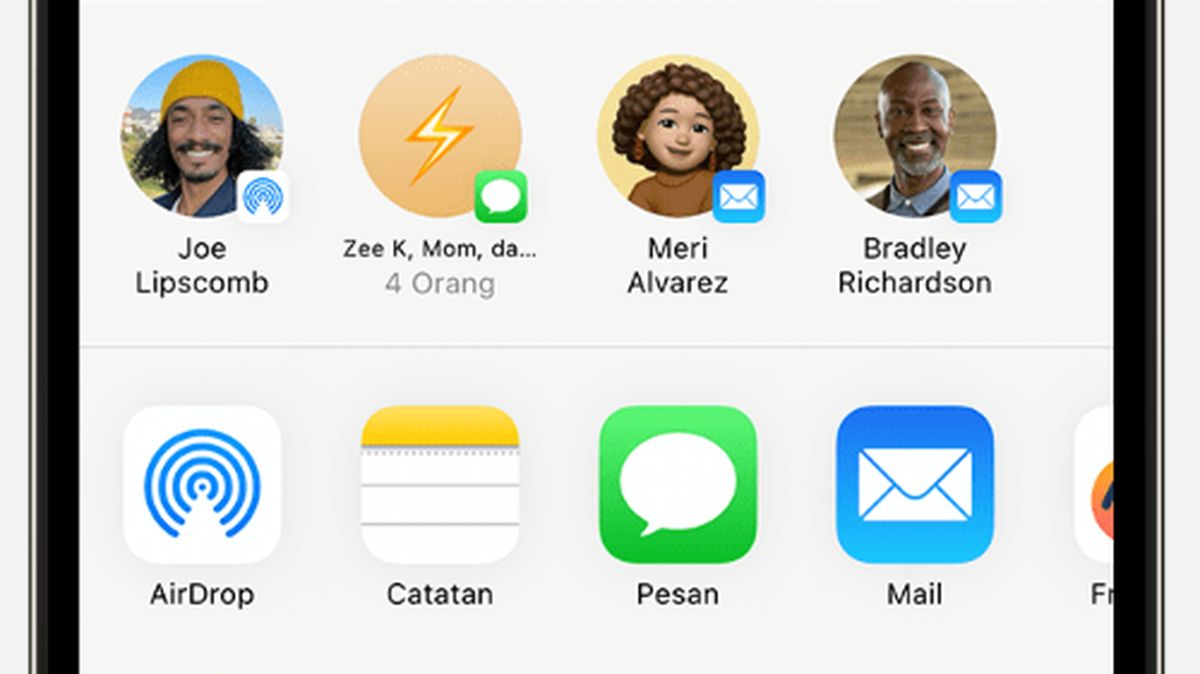Kadjiro – AirDrop adalah salah satu fitur andalan di perangkat Apple yang bisa memudahkan pengguna untuk berbagai file. Dengan AirDrop, kamu bisa mengirim foto, video dan dokumen dalam hitungan detik. Namun, bagi yang baru pertama kali menggunakan fitur ini, mungkin akan sedikit bingung mengenai cara menyalakan fitur AirDrop.
Apakah kamu juga mengalami kesulitan di saat ingin mengaktifkan AirDrop? Tidak perlu khawatir karena prosesnya cukup sederhana dan bisa dilakukan di dalam beberapa langkah saja.
Di kesempatan kali ini akan membahas secara detail cara menyalakan AirDrop dengan mudah. Jadi, pastikan kamu menyimak artikel di bawah ini sampai dengan selesai, ya.
Cara Menyalakan AirDrop di iPhone
Berbagi file antar pengguna iPhone akan lebih aman apabila menggunakan fitur AirDrop. Sebab, fitur ini akan mengenkripsi dokumen yang ditransfer hingga diterima oleh perangkat penerima. Apabila kamu merupakan pengguna baru iPhone dan kebingungan cara mengaktifkan fitur ini, kamu bisa simak cara menyalakan AirDrop di iPhone sebagai berikut:
- Buka menu “Setting” atau “Pengaturan”.
- Kemudian, pilih “General” atau “Umum”.
- Setelah itu, klik opsi “AirDrop”.
- Pastikan penerimaan AirDrop sudah aktif.
- Atur AirDrop untuk hanya menerima dari kontak yang tersimpan saja atau semua pengguna perangkat Apple.
Cara Menyalakan AirDrop di iPad
Selain iPhone, fitur AirDrop juga tersedia di perangkat iPad. Cara menyalakan AIrDrop di iPad kali ini juga sangat mudah dan kurang lebih sama seperti cara mengaktifkannya di iPhone. Namun, bila kamu masih kebingungan caranya, simak langkah-langkahnya sebagai berikut:
- Buka menu “Settings” atau “Pengaturan”.
- Kemudian, pilih opsi “General” atau “Umum”.
- Berikutnya, klik opsi “AirDrop”.
- Setelah itu, atur AirDrop untuk bisa menerima dari kontak yang tersimpan saja atau semua pengguna perangkat Apple.
Cara Menyalakan AirDrop di Mac
Tidak cuma di perangkat iPhone dan iPad, kamu juga bisa menggunakan fitur AirDrop di MacBook atau iMac. Berikut adalah cara menyalakan AirDrop di iMac yang bisa kamu ikuti:
- Klik desktop untuk beralih ke Finder.
- Kemudian, klik “Buka” dan pilih “AirDrop”.
- Berikutnya, jendela AirDrop perangkat akan dibuka.
- Setelah itu, di opsi “Allow me to discovered by” pilih pengaturan AirDrop untuk bisa menerima dari kontak yang tersimpan saja atau semua pengguna perangkat Apple.
Jadi, itulah beberapa cara menyalakan AirDrop di berbagai perangkat Apple. Bagaimana, mudah kan? Semoga informasi di atas bisa membantu kamu yang baru saja menggunakan perangkat Apple, ya. Selamat mencoba dan semoga bisa membantu.